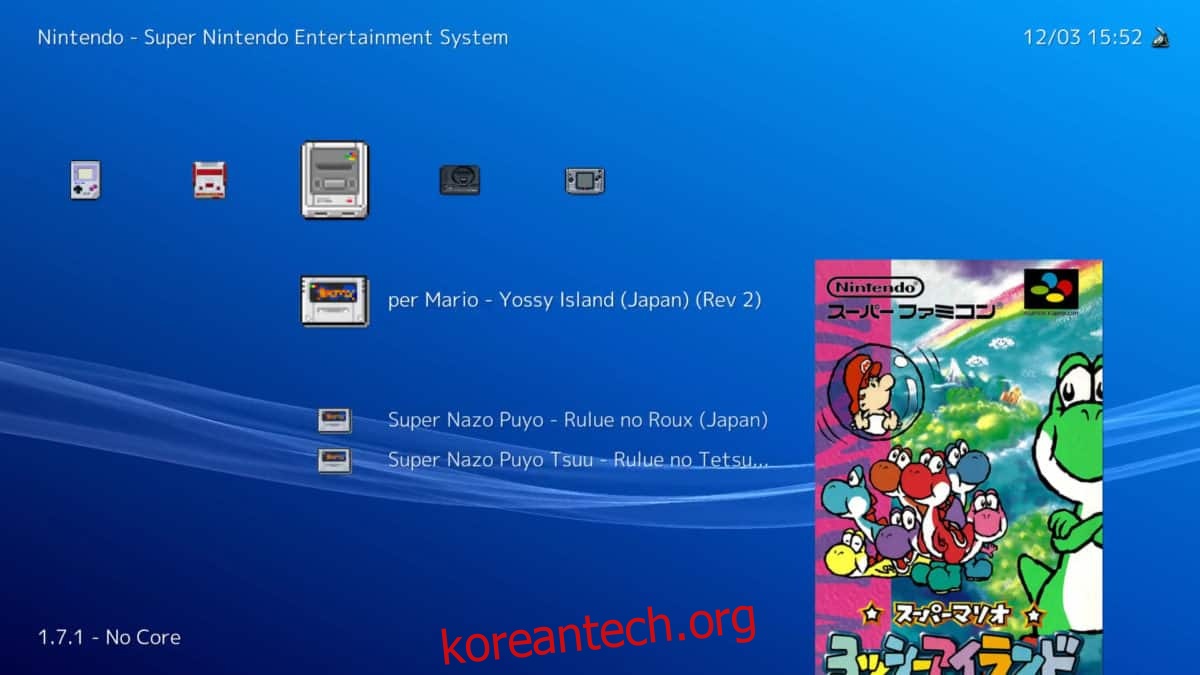Retroarch는 사용자가 여러 콘솔을 에뮬레이트할 수 있는 고유한 에뮬레이션 응용 프로그램입니다. 사용자가 앱을 사용하여 다운로드할 수 있는 “코어”를 통해 Atari에서 Sega Genesis, Nintendo Wii 및 Commodore 64에 이르기까지 수십 가지를 지원합니다.
Retroarch 응용 프로그램은 Raspberry Pi 사용자에게 널리 퍼져 있습니다. 장치에 로드할 수 있는 대부분의(전부는 아니지만) “레트로” 운영 체제에는 Retroarch가 약간 수정되어 제공됩니다. 그러나 이러한 장치가 Retroarch의 놀라운 기능을 즐길 수 있는 유일한 장소는 아닙니다. 결과적으로 Linux에도 Retroarch를 설치할 수 있습니다. 이 앱은 대부분의 최신 Linux 배포판에서 사용할 수 있습니다. 시스템에서 작동하도록 하는 방법은 다음과 같습니다.
목차
우분투 지침
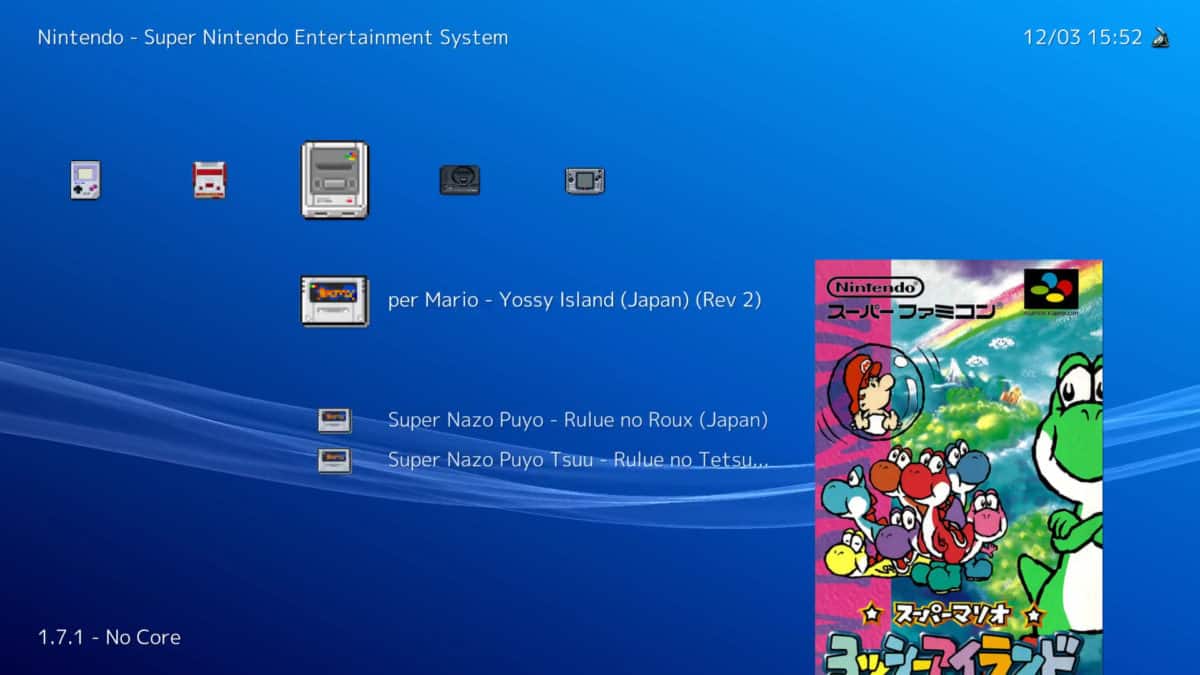
Ubuntu Linux의 소프트웨어 저장소에는 최신 버전의 Retroarch 에뮬레이션 도구가 있습니다. 그러나 이 프로그램 릴리스는 프로그램의 가능한 최신 버전이 아니므로 이러한 방식으로 설치하지 않는 것이 가장 좋습니다. 대신 Ubuntu를 사용하는 경우 최신 기능, 수정 사항 등을 얻을 수 있습니다.
최신 버전의 Retroarch for Ubuntu를 얻는 가장 쉬운 방법은 개발자의 공식 PPA를 활용하는 것입니다. PPA를 활성화하려면 Ctrl + Alt + T 또는 Ctrl + Shift + T를 눌러 터미널을 엽니다. 그런 다음 아래의 add-apt-repository 명령을 사용합니다.
sudo add-apt-repository ppa:libretro/stable
Ubuntu 시스템의 소프트웨어 리포지토리를 사용하여 업데이트 명령을 실행할 차례입니다. 이를 사용하면 새로운 Retroarch 소프트웨어 PPA가 설정됩니다.
sudo apt update
다음으로, Retroarch가 최상의 상태로 실행되도록 업그레이드 명령을 실행하여 보류 중인 소프트웨어 업데이트를 설치할 수 있습니다.
sudo apt upgrade -y
마지막으로 apt install 명령을 사용하여 Ubuntu에서 Retroarch 에뮬레이션 응용 프로그램을 설정할 수 있습니다.
sudo apt install retroarch -y
데비안 지침
Debian에서 Retroarch는 간단한 Apt-get 명령으로 설치할 수 있습니다. 즉, 데비안의 특성으로 인해 사용자가 사용할 수 있는 버전이 너무 오래되어 중요한 수정 사항, 업데이트 및 새로운 기능이 누락될 수 있습니다. 대신 Debian Linux를 사용하여 Retroarch로 구형 게임 콘솔을 에뮬레이트하려는 경우 Debian Backport 설치를 고려해야 합니다. 설정하기 쉽고 일단 활성화되면 데비안 사용자가 Retroarch와 같은 최신 프로그램에 액세스할 수 있습니다.
데비안 백포트를 얻으려면 이 게시물로 이동하십시오. 여기에서 Debian Backports가 무엇인지, 어떻게 활성화하는지에 대한 모든 내용을 다룹니다. 그런 다음 Backports가 완전히 활성화되면 아래 명령으로 Retroarch를 설치하십시오.
sudo apt-get -t stretch-backports install retroarch
시스템에서 데비안 백포트를 사용하는 것을 좋아하지 않습니까? 걱정하지 마세요! 설치 가능한 Retroarch의 Snap 패키지 및 Flatpak 패키지 릴리스가 있으며, 이 내용은 이 기사에서 자세히 설명합니다.
아치 리눅스 지침
Arch Linux를 실행하는 컴퓨터에서 Retroarch 에뮬레이터를 사용하려는 사람들은 특별한 후프를 건너뛸 필요가 없다는 것을 알게 되어 기쁩니다. Arch는 “최첨단” Linux 배포판이고 사용 가능한 모든 소프트웨어가 가능한 가장 최신 버전이기 때문입니다.
Arch Linux에 Retroarch를 설치하는 것은 명령줄에서 Pacman 패키지 관리자를 사용하여 수행됩니다. 사용하려면 Ctrl + Alt + T 또는 Ctrl + Shift + T를 눌러 터미널 창을 실행한 다음 다음 명령을 입력합니다.
sudo pacman -S retroarch
또는 Retroarch 에뮬레이터는 Arch Linux 사용자 리포지토리에서도 사용할 수 있습니다. 그러나 기존 아치 릴리스에 문제가 있는 경우에만 이 버전을 설치하십시오. 자세한 내용을 보려면 다음을 클릭하십시오. 여기.
페도라 지침
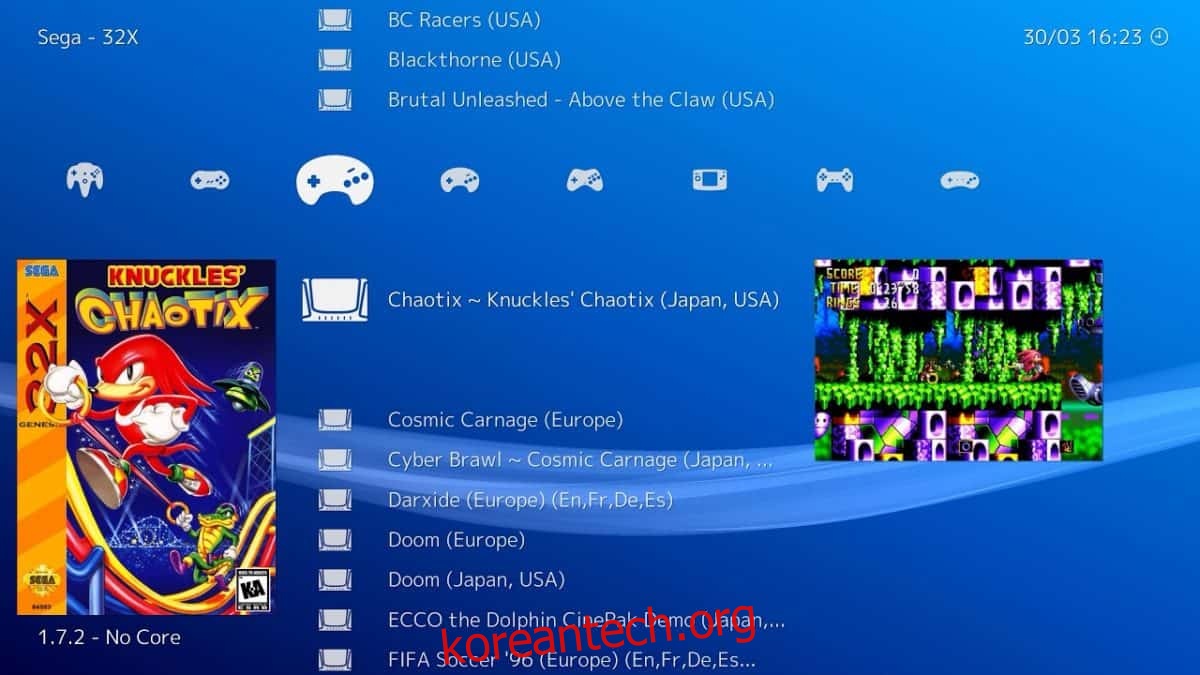
기본적으로 Fedora Linux 사용자는 Retroarch 에뮬레이션 앱을 쉽게 설치할 수 없습니다. 사용할 수 없는 이유는 Fedora를 유지 관리하는 개발자가 소프트웨어 저장소에 Fedora를 포함하지 않았기 때문입니다. 고맙게도 당신이 Fedora 팬이고 이 앱을 받고 싶다면 불가능한 일이 아닙니다. 특별한 타사 소프트웨어 저장소를 설정하기만 하면 됩니다.
타사 소프트웨어 소스를 추가하려면 터미널 창을 엽니다. 키보드에서 Ctrl + Alt + T 또는 Ctrl + Shift + T를 눌러 터미널을 열 수 있습니다. 그런 다음 Wget 다운로더 도구를 사용하여 타사 소프트웨어 저장소의 설치 파일을 가져옵니다.
wget https://github.com/rpmsphere/noarch/raw/master/r/rpmsphere-release-29-2.noarch.rpm
타사 릴리스 파일을 Fedora Linux 시스템에 다운로드한 상태에서 DNF 명령을 사용하여 설치합니다.
sudo dnf install rpmsphere-release-29-2.noarch.rpm
타사 소프트웨어 저장소 활성화에 성공했다고 가정하면 이제 DNF 패키지 관리자를 사용하여 Fedora Linux에 Retroarch 에뮬레이션 앱을 설치할 수 있습니다.
sudo dnf install rpmfusion -y
OpenSUSE 지침
OpenSUSE는 Tumbleweed 사용자가 아닌 한 소프트웨어 소스에서 RetroArch를 사용할 수 없습니다. 이러한 이유로 Zypper 패키지 관리자를 통해 설치 시도를 건너뛰고 대신 아래에 있는 Snap 패키지 또는 Flatpak 지침을 따르는 것이 좋습니다.
스냅 패키지 지침
Retroarch 앱은 Snap 패키지로 제공됩니다. 설치하려면 Linux 데스크탑에서 Snap 패키지 활성화에 대한 이 게시물로 이동하십시오. Snaps를 설정했으면 터미널 창을 실행하고 snap install 명령을 사용하여 시스템에 앱을 설정하세요.
sudo snap install retroarch
Retroarch Snap이 설치된 상태에서 모든 것을 시스템에 연결하여 프로세스를 마칩니다.
sudo snap connect retroarch:raw-usb && sudo snap connect retroarch:joystick
플랫팩 지침
요즘 대부분의 프로그램과 마찬가지로 Retroarch 에뮬레이터는 Flatpak으로 Flathub에 있습니다. Flathub에서 앱을 설치하는 데 관심이 있다면 먼저 Linux PC에서 Flatpak 런타임을 설정해야 합니다. 런타임 설정 방법에 대한 자세한 내용은 여기를 클릭하십시오.
Flatpak 런타임이 설치되면 아래 터미널 명령을 사용하여 Retroarch 에뮬레이터를 쉽게 설정할 수 있습니다.
flatpak remote-add --user --if-not-exists flathub https://flathub.org/repo/flathub.flatpakrepo flatpak install --user flathub org.libretro.RetroArch